- Autors Jason Gerald [email protected].
- Public 2024-01-15 08:19.
- Pēdējoreiz modificēts 2025-01-23 12:26.
Šajā vietnē wikiHow ir iemācīts lejupielādēt Microsoft Word datorā, tālrunī vai planšetdatorā. Ja izmantojat datoru, Microsoft Word ir pieejams kā daļa no Microsoft Office lietojumprogrammu komplekta. Lai gan Microsoft Office plāni netiek piedāvāti bez maksas, bezmaksas 30 dienu izmēģinājuma periodā varat izmēģināt programmas pilno versiju.
Solis
1. metode no 5: Office 365 iegāde
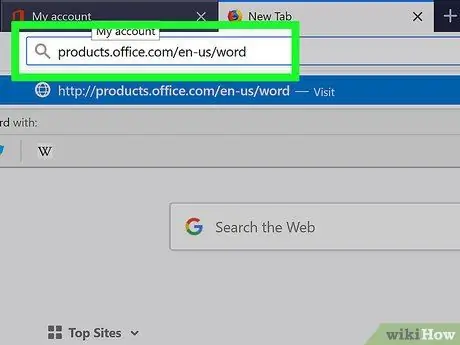
1. darbība. Tīmekļa pārlūkprogrammā apmeklējiet vietni
Tiks parādīta Microsoft Word produkta lapa.
- Microsoft Word nevar iegādāties atsevišķi, un to var iegūt tikai kā daļu no Microsoft Office komplekta vai programmu pakotnes.
- Ja jums ir nepieciešams ilgtermiņa risinājums, bet jums nav līdzekļu Microsoft Office iegādei, velciet līdz raksta beigām, lai redzētu metodi “Izmēģināt bezmaksas alternatīvas”.
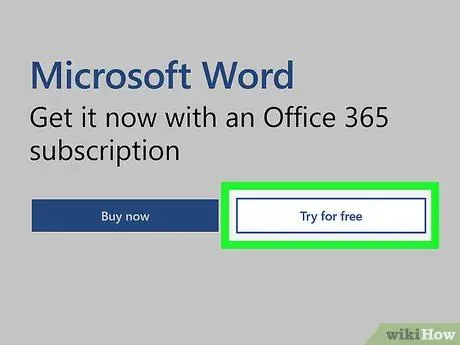
2. solis. Noklikšķiniet uz TRY BEZMAKSAS
Pēc tam tiks parādīta izvēlne.
Ja nevēlaties izmantot 30 dienu izmēģinājuma periodu, noklikšķiniet uz “ PĒRC TAGAD ”.
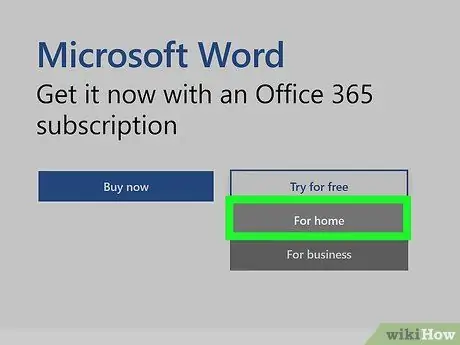
3. solis. Noklikšķiniet uz Mājas
Ja noklikšķināsit uz " PĒRC TAGAD ”, Tiks parādīts pirkšanas iespēju saraksts. Klikšķis " PĒRC TAGAD ”Zem versijas, kuru vēlaties pievienot iepirkumu grozam, noklikšķiniet uz“ Izrakstīties ”Un pārejiet pie piektā soļa.
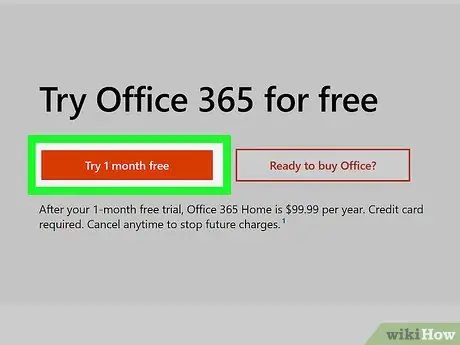
4. solis. Noklikšķiniet uz MĒĢINĀT MĒNEŠI BEZ MAKSAS
Izmantojot šo opciju, varat izmēģināt Office 365 vienu mēnesi pirms pirkuma veikšanas.
Lai gan izmēģinājuma periods ir bezmaksas, lai lejupielādētu lietotni, jums joprojām būs jāievada kredītkartes informācija. No kartes netiks iekasēta maksa līdz izmēģinājuma perioda beigām
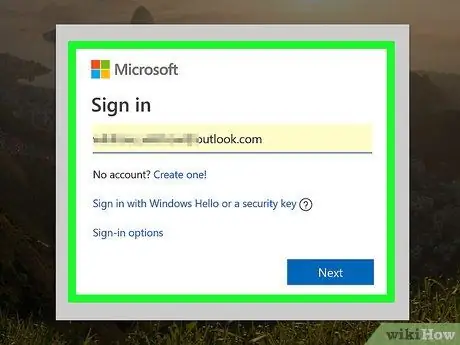
5. solis. Pierakstieties, izmantojot Microsoft kontu
Ja tiek prasīts, izpildiet ekrānā redzamos norādījumus, lai pierakstītos savā kontā. Ja jums vēl nav konta, izpildiet norādījumus, lai izveidotu jaunu.
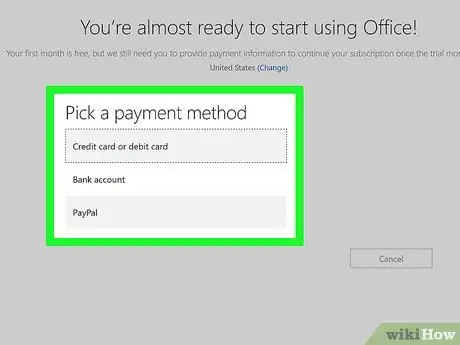
6. darbība. Pievienojiet maksājuma veidu
Klikšķis Pievienojiet maksāšanas veidu ”(Vai nolaižamo izvēlni“Maksājuma veids”, ja tā tiek parādīta), atlasiet vēlamo maksājuma veidu un izpildiet ekrānā redzamos norādījumus, lai ievadītu maksājuma informāciju.
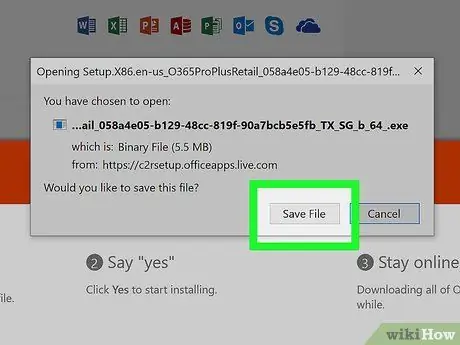
7. solis. Lai lejupielādētu Office, izpildiet ekrānā redzamos norādījumus
Kad maksājuma veids ir apstiprināts, varat lejupielādēt Office instalācijas failus savā datorā vai Mac datorā. Parasti failu var atrast sava datora mapē “Lejupielādes”.
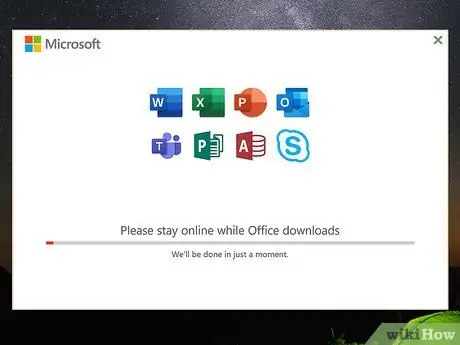
8. solis. Palaidiet instalācijas failu un izpildiet ekrānā redzamos norādījumus
Ja izmantojat Windows datoru, instalācijas faili tiks ielādēti automātiski. Ja izmantojat Mac, veiciet dubultklikšķi uz faila ar nosaukumu "Microsoft Office", kas beidzas ar paplašinājumu "pkg" (Mac) sadaļā " Lejupielādes ”, Pēc tam izpildiet ekrānā redzamos norādījumus, lai instalētu Office.
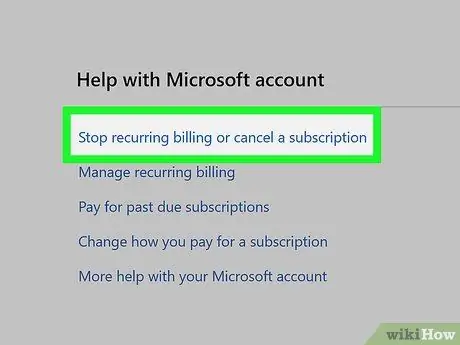
9. darbība. Atceliet izmēģinājuma periodu pirms tā beigām (pēc izvēles)
Ja nevēlaties iegādāties Microsoft Office, noteikti atceliet izmēģinājuma periodu, pirms tiek iekasēta maksa no jūsu kredītkartes. Lai atceltu izmēģinājuma periodu:
- Apmeklējiet vietni https://account.microsoft.com/services un pierakstieties, izmantojot savu kontu.
- Klikšķis " Atcelt ”Office 365 izmēģinājuma opcijā, pēc tam izpildiet ekrānā redzamos norādījumus.
2. metode no 5: Office 365 vai 2019 lejupielāde un pārinstalēšana
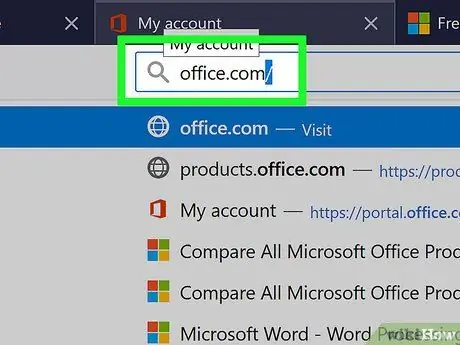
1. darbība. Izmantojot tīmekļa pārlūkprogrammu, apmeklējiet vietni
Izmantojiet šo metodi, ja varat piekļūt Microsoft Office 365 vai 2019 maksas versijai un jums ir nepieciešams atkārtoti lejupielādēt programmu.
Ja vēl neesat pierakstījies savā kontā, pierakstieties, izmantojot kontu, kas ir saistīts ar jūsu Office abonementu
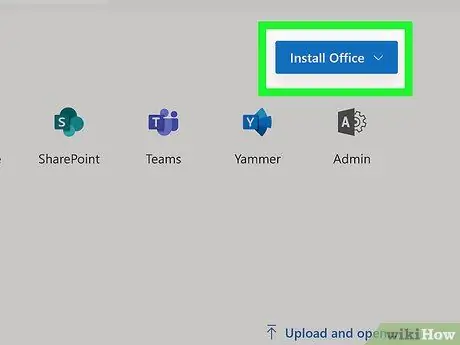
2. solis. Noklikšķiniet uz Instalēt Office vai Instalējiet Office Apps.
Redzamās opcijas būs atkarīgas no konta veida, ar kuru esat pierakstījies.
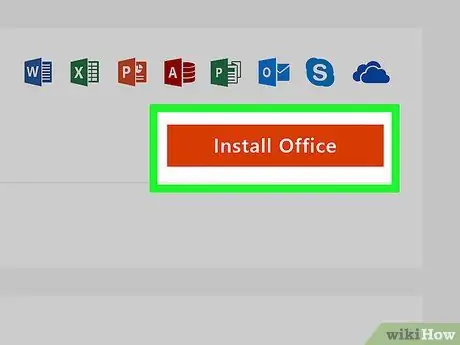
3. solis. Noklikšķiniet uz Instalēt vai izvēlēties Biroji.
Atkal dažādu veidu kontos parādīsies dažādas iespējas.
Ja jums ir Office 365 abonements, iespējams, jums būs jānoklikšķina uz “ Uzstādīt ”, Pirms izskatāt kādu no šīm iespējām.
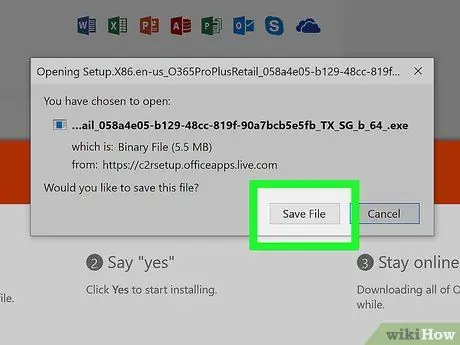
4. solis. Lai lejupielādētu instalācijas failu, izpildiet ekrānā redzamos norādījumus
Jums, iespējams, būs jānoklikšķina uz “ labi "vai" Saglabāt failu ”, Lai sāktu lejupielādi.
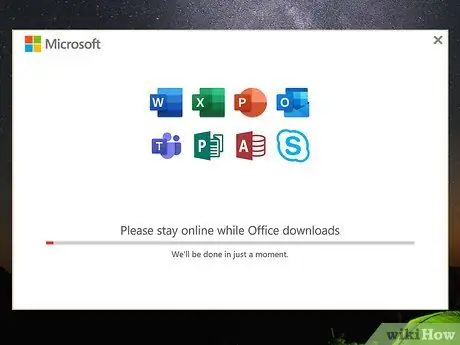
5. solis. Instalējiet Office
- Ja izmantojat Windows datoru, instalācijas fails tiks palaists automātiski. Izpildiet ekrānā redzamos norādījumus, lai pabeigtu procesu.
- Ja izmantojat Mac datoru, atveriet lejupielāžu krātuves mapi (“Lejupielādes”) un veiciet dubultklikšķi uz instalācijas faila (faila ar nosaukumu “Microsoft”, kas beidzas ar “.pkg” paplašinājumu). Izpildiet ekrānā redzamos norādījumus, lai pārinstalētu programmu.
3. metode no 5: Word lejupielāde iPhone vai iPad

1. solis. Atveriet App Store
Parasti šo lietotnes ikonu var redzēt sākuma ekrānā.
Mobilo lietotni Word var lejupielādēt bez maksas
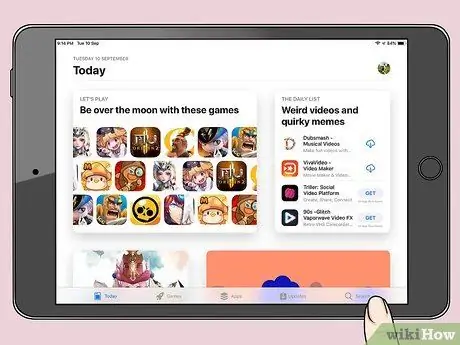
2. solis. Pieskarieties Search (Meklēt)
Tas atrodas ekrāna apakšējā labajā stūrī.
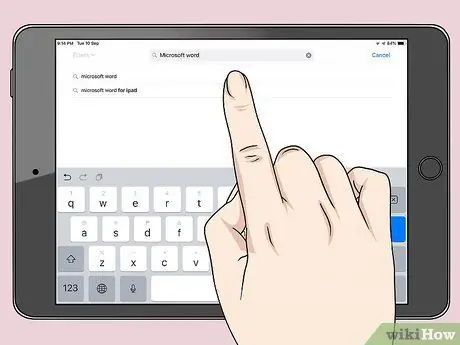
3. solis. Meklēšanas joslā ierakstiet Microsoft Word un pieskarieties Search
Tiks parādīts atbilstošo rezultātu saraksts.
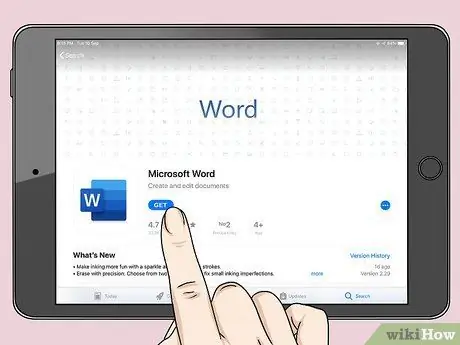
4. solis. Pieskarieties pie GET blakus opcijai “Microsoft Word”
Šī opcija ir atzīmēta ar zilu ikonu ar baltu dokumentu un burtu “W”. Pēc tam lietotne Word nekavējoties tiks lejupielādēta jūsu iPhone vai iPad.
Izpildiet ekrānā redzamos norādījumus, ja tiek prasīts izmantot Touch ID vai citu identitātes verifikācijas metodi

5. solis. Atveriet Microsoft Word
Kad lietotne ir lejupielādēta, tās ikona tiks pievienota sākuma ekrānam. Pieskarieties ikonai, lai palaistu lietojumprogrammu.
4. metode no 5: Word lejupielāde Android ierīcē
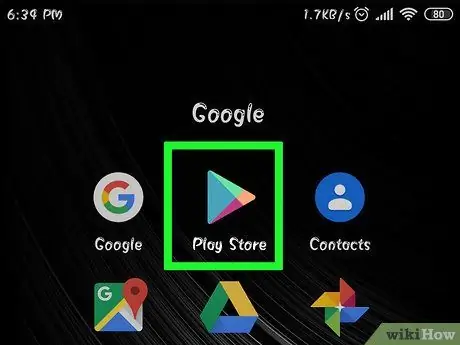
1. solis. Atveriet Play veikalu
Šī ikona parasti tiek parādīta sākuma ekrānā vai lietotņu atvilktnē.
Mobilā lietotne Word tiek piedāvāta bez maksas
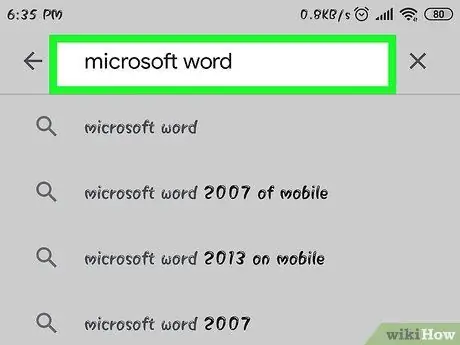
2. solis. Meklēšanas joslā ierakstiet Microsoft Word un pieskarieties taustiņam Enter
Tiks parādīts atbilstošo rezultātu saraksts.
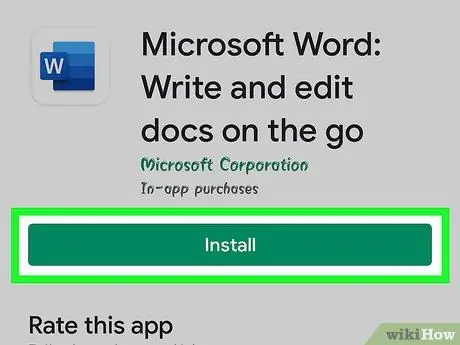
Solis 3. Pieskarieties pie Instalēt blakus Microsoft Word
Šī opcija ir atzīmēta ar zilu ikonu ar baltu dokumentu un burtu “W”. Lietotne nekavējoties tiks lejupielādēta jūsu Android ierīcē. Kad lejupielāde būs pabeigta, ikona tiks pievienota lietotņu atvilktnei (un, iespējams, sākumlapai ekrānā, atkarībā no ierīces iestatījumiem).
5. metode no 5: bezmaksas alternatīvu izmēģināšana
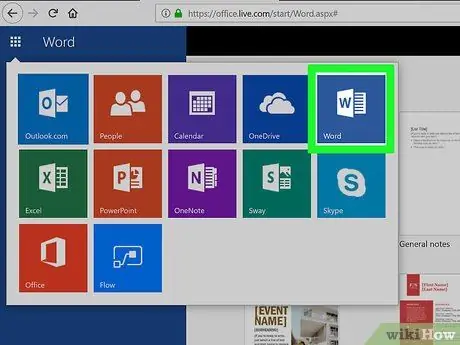
1. darbība. Izmantojiet Microsoft Office Online
Microsoft Office piedāvā bezmaksas Word versiju, ko var izmantot tiešsaistē. Funkcijas nav tik visaptverošas kā maksas versija, taču jūs varat to izmantot dažādām pamata lietām. Lūdzu, izlasiet šo wikiHow, lai uzzinātu, kā.
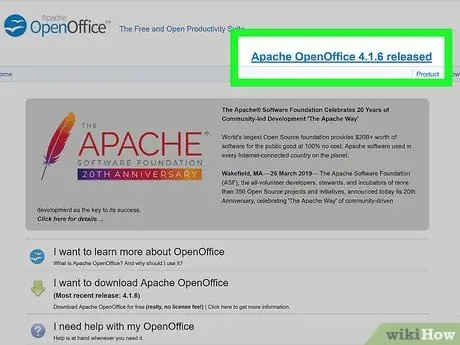
Solis 2. Lejupielādējiet bezmaksas alternatīvu programmu
Vairākas biroja lietojumprogrammas lietošanai mājās, studentiem vai maziem uzņēmumiem tiek piedāvātas bez maksas - un pat gandrīz visas no tām spēj izveidot, atvērt un saglabāt Microsoft Word dokumentus. Lai gan funkcijas var nebūt tik visaptverošas kā Microsoft Office, bezmaksas biroja komplekti parasti ir pietiekami gadījuma lietotājiem, kuriem nepieciešams rediģēt vai apstrādāt tekstu, izveidot izklājlapas vai izveidot prezentāciju slaidus. Šeit ir dažas bezmaksas alternatīvas, kas ir diezgan populāras:
- Atveriet Office
- LibreOffice
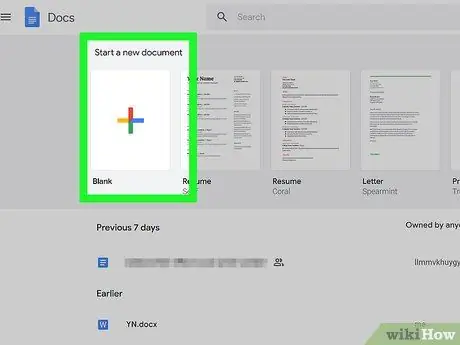
3. darbība. Izmantojiet Google dokumentus tiešsaistē
Google dokumenti ir bezmaksas tiešsaistes tekstapstrādes programma, kas var atvērt, rediģēt un saglabāt failus Microsoft Word formātā. Plašāku informāciju skatiet šajā wikiHow rakstā par to, kā izmantot Google dokumentus.






